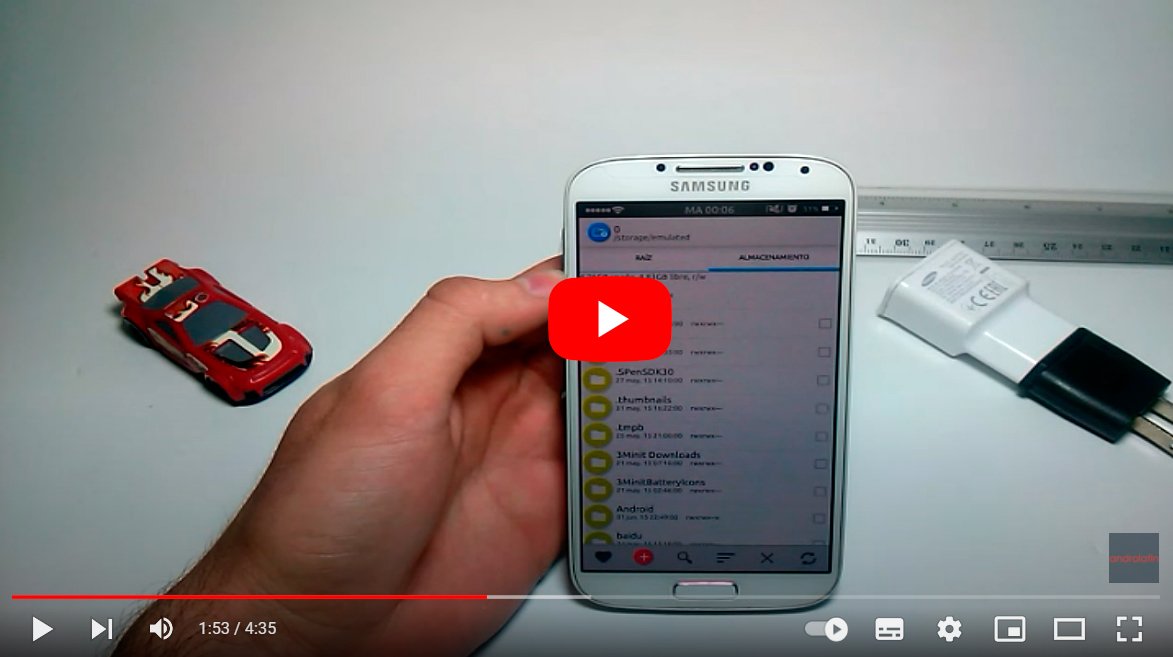Voyons comment créer un raccourci vers un PDF sur Android, afin que vous puissiez accéder facilement à votre des dossiers dont vous avez le plus besoin, comme Certificat COVID. Et les téléphones Android vous permettent de créer des raccourcis pour certains types de fichiers, comme s'il s'agissait d'un PC ; Pour ce faire, vous n'aurez qu'à suivre les étapes suivantes, créant ainsi un raccourci sur l'écran principal de votre mobile de manière rapide et confortable. Ne te perds pas comment créer un raccourci vers un PDF dans Téléphones Android.
Android : comment créer un raccourci vers un PDF
Ainsi, et grâce à notre tutoriel, vous apprendrez à avoir toutes sortes de Documents PDF, de la réservation d'un hôtel à la facture d'un travail ou d'un achat, en passant par le certificat COVID, les titres de transport ou tout ce qui peut être représenté à travers un fichier image de ce format.
Index des matières
Étape 1 : Téléchargez le fichier sur Google Drive
Bien qu'il existe des applications spécifiquement conçues pour créer des raccourcis sur votre mobile, elles nécessitent également une préparation préalable, en plus de dépendre de tiers. Nous allons donc détailler une façon de le faire facilement avec les outils que propose le mobile Android, dans ce cas, Google Drive, une application Google généralement déjà préinstallée sur la plupart des terminaux Android.
Ainsi, la seule condition que vous devrez remplir est de télécharger le fichier PDF à partir duquel vous souhaitez créer un raccourci vers votre Compte Google Drive, le service cloud de Google. Pour ce faire, vous pouvez le faire de plusieurs manières, par exemple en utilisant une application de gestion de fichiers comme Fichiers Google et parcourez le menu Partager pour choisir Google Drive dans la liste des options. Vous pouvez également faire la même chose depuis Google Drive via le bouton flottant.
Bien entendu, pour réaliser l'action, vous devrez avoir Connexion Internet pour télécharger le fichier au cloud Google. Il existe une solution : dans Google Drive, cliquez sur le icône de trois points verticaux et choisissez Activer l'accès hors ligne. De cette façon, le document PDF sera disponible même sans connexion Internet.

Étape 2 : Créez le raccourci
Il ne vous reste plus qu'à localiser le document PDF dans le stockage Google Drive et à cliquer dessus. bouton à trois points verticaux à sa droite. Dans le menu qui s'ouvre, sélectionnez Ajouter à l'écran d'accueil. En fonction de la couche d'interface de votre mobile Android, vous verrez un aperçu du raccourci avec la possibilité de l'ajouter manuellement comme s'il s'agissait d'un widget au moyen d'un appui long ou automatiquement, en se positionnant là où il trouve un espace vide entre les applications depuis l'écran principal du mobile.
Une fois le processus terminé, vous aurez un accès direct au document PDF où vous l'avez placé sur l'écran d'accueil de votre mobile via un icône Google Drive, application à laquelle appartient le fichier.